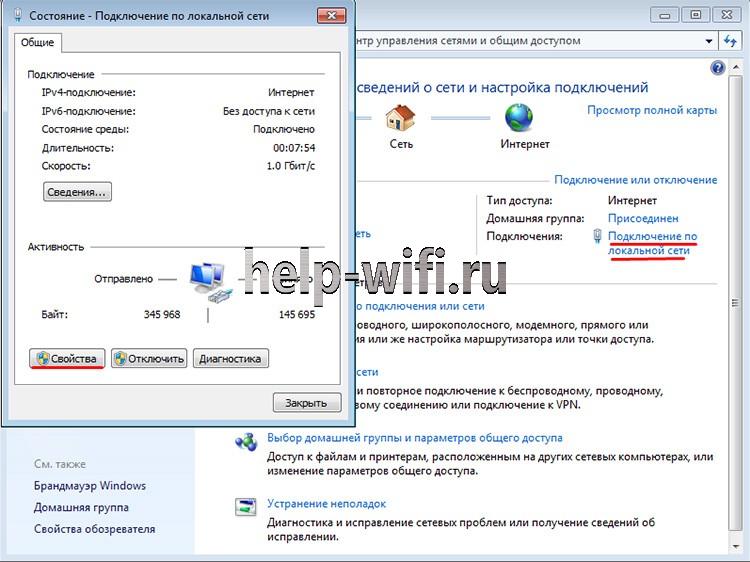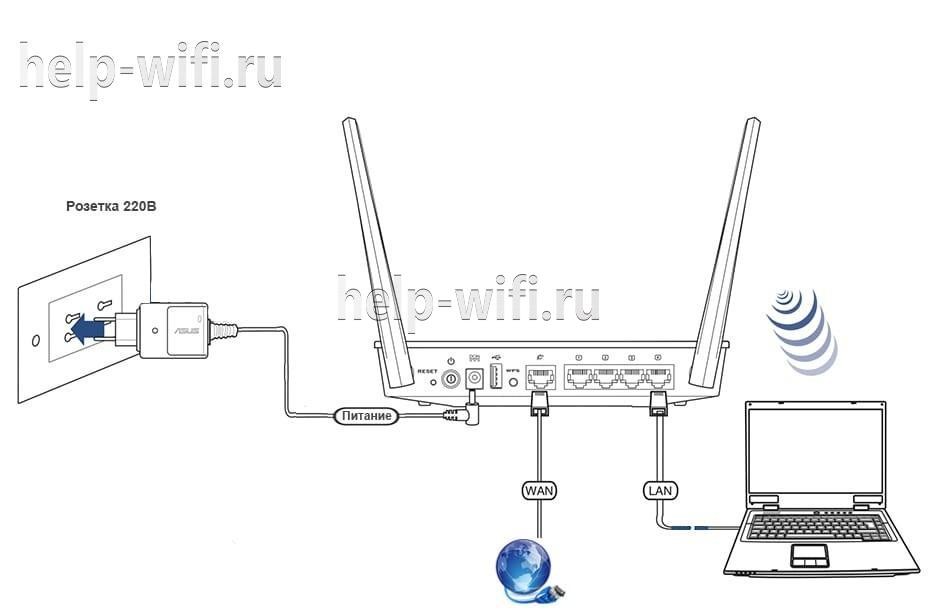Описание
USB-порт
Маршрутизатор оснащен USB-портом для подключения USB-модема, при помощи которого Вы сможете оперативно подключаться к сети Интернет. Кроме того, Вы можете подключить к USB-порту маршрутизатора USB-накопитель, который будет использоваться в качестве сетевого диска, или принтер.
Беспроводной интерфейс
Используя беспроводной маршрутизатор DIR-620, Вы сможете быстро организовать беспроводную сеть дома и в офисе, что позволит Вашим сотрудникам или членам Вашей семьи подключаться к беспроводной сети практически в любой точке (в зоне действия беспроводной сети). Маршрутизатор может выполнять функции базовой станции для подключения к беспроводной сети устройств, работающих по стандартам 802.11b, 802.11g и 802.11n (со скоростью до 300 Мбит/с).
В маршрутизаторе реализовано множество функций для беспроводного интерфейса. Устройство поддерживает несколько стандартов безопасности (WEP, WPA/WPA2), фильтрацию подключаемых устройств по MAC-адресу, а также позволяет использовать технологии WPS и WMM.
4-портовый коммутатор
Встроенный 4-портовый коммутатор маршрутизатора позволяет подключать компьютеры, оснащенные Ethernet-адаптерами, игровые консоли и другие устройства к Вашей сети.
Безопасность
Беспроводной маршрутизатор DIR-620 оснащен встроенным межсетевым экраном. Расширенные функции безопасности позволяют минимизировать последствия действий хакеров и предотвращают вторжения в Вашу сеть и доступ к нежелательным сайтам для пользователей Вашей локальной сети.
Простая настройка и обновление
Для настройки беспроводного маршрутизатора DIR-620 используется простой и удобный встроенный web-интерфейс (доступен на нескольких языках).
Теперь Вы легко можете обновить встроенное ПО – маршрутизатор сам находит проверенную версию ПО на сервере обновлений D-Link и уведомляет пользователя о готовности установить его.
Характеристики
|
Аппаратное обеспечение |
|
|
Интерфейсы |
• Порт WAN 10/100BASE-TX • 4 порта LAN 10/100BASE-TX • Порт USB 2.0 |
|
Индикаторы |
• POWER • WPS • INTERNET • WLAN • 4 индикатора LAN • USB |
|
Кнопки |
• Кнопка ON/OFF для включения/выключения питания • Кнопка RESET для возврата к заводским настройкам по умолчанию • Кнопка WPS для установки защищенного беспроводного соединения |
|
Антенна |
• Две внутренние антенны с коэффициентом усиления 3,75 дБи |
|
Схема MIMO |
• 2 x 2 |
|
Разъем питания |
• Разъем для подключения питания (постоянный ток) |
|
Программное обеспечение |
|
|
Типы подключения WAN |
• LTE • 3G • PPPoE • IPv6 PPPoE • PPPoE Dual Stack • Статический IP / Динамический IP • Статический IPv6 / Динамический IPv6 • PPPoE + Статический IP • PPPoE + Динамический IP • PPTP/L2TP • PPTP/L2TP + Статический IP • PPTP/L2TP + Динамический IP |
|
Фактическая скорость передачи данных1 |
• IPoE, входящий/исходящий трафик: 94,4/94,3 Мбит/с • PPPoE, входящий/исходящий трафик: 93,5/90,3 Мбит/с • PPTP, входящий/исходящий трафик: 91,5/92,0 Мбит/с • L2TP, входящий/исходящий трафик: 90,9/90,8 Мбит/с |
|
Сетевые функции |
• Поддержка стандарта IEEE 802.1X для подключения к сети Интернет • DHCP-сервер/relay • DHCPv6-сервер (Stateful/Stateless), делегирование префикса IPv6 • DNS relay • Поддержка записей DNSv6 класса AAAA • Dynamic DNS • Статическая IP-маршрутизация • Статическая IPv6-маршрутизация • IGMP Proxy • RIP • Поддержка UPnP IGD • Поддержка VLAN • Поддержка функции ping со стороны внешней сети (WAN ping respond) • Поддержка SIP • Поддержка RTSP • Резервирование |
|
Функции межсетевого экрана |
• Преобразование сетевых адресов (NAT) • Контроль состояния соединений (SPI) • IP-фильтры • IPv6-фильтры • MAC-фильтр • URL-фильтр • DMZ-зона • Функция защиты от ARP- и DDoS-атак • Виртуальные серверы • Встроенный сервис контентной фильтрации Яндекс.DNS |
|
VPN |
• IPSec/PPTP/L2TP/PPPoE pass-through • IPSec-туннели |
|
Функции USB-интерфейса |
• USB-модем Автоматическое подключение к доступному типу поддерживаемой сети (4G/3G/2G)2 Включение/ выключение проверки PIN-кода, смена PIN-кода3 • USB-накопитель Файловый браузер Принт-сервер Учетные записи для доступа к накопителю Встроенный сервер Samba Встроенный FTP-сервер Встроенный DLNA-сервер Встроенный torrent-клиент Transmission, возможность скачивания файлов на USB-накопитель и с него |
|
Управление |
• Локальный и удаленный доступ к настройкам по TELNET/WEB (HTTP) • Web-интерфейс настройки и управления на нескольких языках • Уведомление о проблемах с подключением и автоматическое перенаправление к настройкам • Обновление ПО маршрутизатора через web-интерфейс • Автоматическое уведомление о наличии новой версии ПО • Сохранение и загрузка конфигурации • Поддержка удаленного журналирования • Автоматическая синхронизация системного времени с NTP-сервером и ручная настройка даты и времени • Функция ping • Утилита traceroute • Клиент TR-069 |
|
Параметры беспроводного модуля |
|
|
Стандарты |
• IEEE 802.11b/g/n |
|
Диапазон частот |
• 2400 ~ 2483,5 МГц |
|
Безопасность беспроводного соединения |
• WEP • WPA/WPA2 (Personal/Enterprise) • МАС-фильтр • WPS (PBC/PIN) |
|
Дополнительные функции |
• Режим «клиент» • WMM (Wi-Fi QoS) • Управление подключенными устройствами • Расширенные настройки |
|
Скорость беспроводного соединения |
• IEEE 802.11b: 1, 2, 5,5 и 11 Мбит/с • IEEE 802.11g: 6, 9, 12, 18, 24, 36, 48 и 54 Мбит/с • IEEE 802.11n: от 6,5 до 300 Мбит/с (от MCS0 до MCS15) |
|
Выходная мощность передатчика Максимальное значение мощности передатчика будет изменяться в соответствии с правилами радиочастотного регулирования в Вашей стране |
• 802.11b (типичная при комнатной температуре 25 °C) 17 дБм (+/-1 дБ) при 1, 2, 5,5, 11 Мбит/с • 802.11g (типичная при комнатной температуре 25 °C) 16 дБм (+/-1 дБ) при 6, 9 Мбит/с 15 дБм (+/-1 дБ) при 12, 18, 24, 36 Мбит/с 14 дБм (+/-1 дБ) при 48, 54 Мбит/с • 802.11n (типичная при комнатной температуре 25 °C) HT20 14 дБм (+/-1 дБ) при MCS0/1/2/3/4/5/6/7/8/9/10/11/12/13/14/15 HT40 13 дБм (+/-1 дБ) при MCS0/1/2/3/4/5/6/7/8/9/10/11/12/13/14/15 |
|
Чувствительность приемника |
• 802.11b (типичная при PER = 8% для пакета размером 1000 байт при комнатной температуре 25 °C) -84 дБм при 1 Мбит/с -84 дБм при 2 Мбит/с -82 дБм при 5,5 Мбит/с -79 дБм при 11 Мбит/с • 802.11g (типичная при PER = 10% для пакета размером 1000 байт при комнатной температуре 25 °C) -82 дБм при 6 Мбит/с -81 дБм при 9 Мбит/с -79 дБм при 12 Мбит/с -77 дБм при 18 Мбит/с -74 дБм при 24 Мбит/с -70 дБм при 36 Мбит/с -66 дБм при 48 Мбит/с -65 дБм при 54 Мбит/с • 802.11n (типичная при PER = 10% для пакета размером 1000 байт) HT20 -82 дБм при MCS0/8 -79 дБм при MCS1/9 -77 дБм при MCS2/10 -74 дБм при MCS3/11 -70 дБм при MCS4/12 -66 дБм при MCS5/13 -65 дБм при MCS6/14 -64 дБм при MCS7/15 HT40 -79 дБм при MCS0/8 -76 дБм при MCS1/9 -74 дБм при MCS2/10 -71 дБм при MCS3/11 -67 дБм при MCS4/12 -63 дБм при MCS5/13 -62 дБм при MCS6/14 -61 дБм при MCS7/15 |
|
Схемы модуляции |
• 802.11b: DQPSK, DBPSK, DSSS, CCK • 802.11g: BPSK, QPSK, 16QAM, 64QAM с OFDM • 802.11n: BPSK, QPSK, 16QAM, 64QAM с OFDM |
|
Физические параметры |
|
|
Размеры |
• 160 x 103 x 56,5 мм |
|
Вес |
• 188 г |
|
Условия эксплуатации |
|
|
Питание |
• Выход: 12 В постоянного тока, 1 А |
|
Температура |
• Рабочая: от 0 до 40 °C • Хранения: от -20 до 65 °C |
|
Влажность |
• При эксплуатации: от 10% до 90% (без конденсата) • При хранении: от 5% до 95% (без конденсата) |
|
Комплект поставки |
|
|
• Маршрутизатор DIR-620 • Адаптер питания постоянного тока 12В/1А • Ethernet-кабель (CAT 5E) • Документ «Краткое руководство по установке» (буклет) |
|
Поддерживаемые USB-модемы4 |
|
|
GSM |
• Alcatel X500 • D-Link DWM-152C1 • D-Link DWM-156A6 • D-Link DWM-156A7 • D-Link DWM-156C1 • D-Link DWM-157B1 • D-Link DWM-157B1 (Velcom) • D-Link DWM-158D1 • Huawei E150 • Huawei E1550 • Huawei E156G • Huawei E160G • Huawei E169G • Huawei E171 • Huawei E173 (Megafon) • Huawei E220 • Huawei E352 (Megafon) • Huawei E367 (3G-режим) • Huawei E392 (3G-режим) • ZTE MF112 • ZTE MF192 • ZTE MF626 • ZTE MF627 • ZTE MF652 • ZTE MF667 • ZTE MF668 • ZTE MF752 |
|
CDMA |
• Airplus MCD-650 • Airplus MCD-800 • AnyDATA ADU-300A • AnyDATA ADU-500A • AnyDATA ADU-510A • Huawei EC306 • ZTE AC5710 • ZTE AC5730 |
|
LTE |
• Huawei E3131 • Huawei E3272 • Huawei E3351 • Huawei E367 • Huawei E392 • Megafon M100-1 • Megafon M100-3 • Megafon M100-4 • Megafon M150-1 • Yota LU-150 • Yota WLTUBA-107 • ZTE MF823 • ZTE MF827 • МТС 824F |
1Для текущей версии ПО.
2Для LTE и GSM USB-модемов.
3Только для GSM USB-модемов.
4Производитель не гарантирует корректную работу маршрутизатора со всеми модификациями внутреннего ПО USB-модемов.
Сертификаты
Заказ
DIR-620/D/F1 Беспроводной маршрутизатор N300 с поддержкой 3G/LTE и USB-портом
Изображения
DIR-620/DF1
Вид сзади
Вид спереди
Вид справа
Загрузки
Смотрите также
Описание
Создание беспроводной сети и доступ к сети 3G/CDMA/WiMAX
Беспроводной маршрутизатор 802.11n DIR-620 позволяет создать беспроводную сеть в доме и офисе. Подключив беспроводной маршрутизатор к выделенной линии или широкополосному модему, пользователи могут совместно использовать высокоскоростное соединение с Интернет для поиска информации в Web, проверки электронной почты и общения с друзьями и семьей в режиме online, а также пользоваться встроенным торрент-клиентом для загрузки различных файлов. DIR-620 оборудован портом USB для подключения 3G/CDMA/WiMAX* адаптера, что позволяет пользователям получать доступ везде, где есть 3G/CDMA/ WiMAX сеть. Устройство поддерживает беспроводное соединение на скорости до 300 Мбит/с с устройствами стандарта 802.11n и обратно совместим с устройствами стандарта 802.11b/g.
Обеспечение безопасности сети
Беспроводной маршрутизатор DIR-620 оснащен встроенным межсетевым экраном, что защищает пользовательскую сеть от вредоносных атак. Это минимизирует угрозы от действий хакеров и предотвращает нежелательные вторжения в сеть. Дополнительные функции безопасности такие, как например, фильтр МАС-адресов, предотвращают неавторизованный доступ к сети. Функция «родительского контроля» позволяет запретить пользователям просмотр нежелательного контента. Также беспроводной маршрутизатор 802.11n поддерживает стандарты шифрования WEP (128/152-бит), WPA, WPA2. Благодаря поддерживаемому функционалу маршрутизации и безопасности, беспроводной маршрутизатор D-Link DIR-620 позволяет создать беспроводную сеть для дома или офиса.
Список поддерживаемых моделей 3G USB модемов
- Huawei E150
- Huawei E160G
- Huawei E169G
- Huawei E220
- Huawei E1550
- ZTE MF626
- ZTE MF627
- AnyData ADU-300A
Характеристики
Минимальные системные рекомендации
• Кабельный или DSL-модем с портом Ethernet
• Компьютер под управлением ОС Windows XP SP2, 2000 SP4 или Mac OS X (v10.4/v10.3) или Linux и с установленным Ethernet-адаптером
• Internet Explorer 6 или Firefox 1.5 или выше
Стандарты
• IEEE 802.11b/g/n
• IEEE 802.3, 802.3u
• USB 2.0
Интерфейсы WAN
• 1 порт 10/100BASE-TX Ethernet
• Поддержка подключения DSL и кабельного модема
Интерфейсы LAN
• 4 порта 10/100BASE-TX Ethernet
• Все порты поддерживают автоматическое определение полярности MDI/MDIX
• Все порты поддерживают управление потоком 802.3x (полнодуплексный режим) и back pressure (полудуплексный режим)
Интерфейс USB
Порт USB 2.0 типа A
Сетевые функции
Торрент клиент
Максимальная скорость Интернета*
(Для аппаратной ревизии Ax)
• Static IP: 69.12 Мбит/с
• Dynamic IP: 71.36 Мбит/с
• PPTP: 50.29 Мбит/с
• L2TP: 33.09 Мбит/с
• PPPOE: 80.00 Мбит/с
Диапазон частот
От 2.4 до 2.462 ГГц
Скорость беспроводного соединения**
• 802.11b: 11, 5.5, 2 и 1 Мбит/с
• 802.11g: 54, 48, 36, 24, 18, 12, 9, 6 Мбит/с
• 802.11n: до 300 Мбит/с
Выходная мощность передатчика
• 802.11b
17 dBm при 11, 5.5, 2 и 1 Мбит/с
• 802.11g
14 dBm при 54 Мбит/с
14 dBm при 48 Мбит/с
15 dBm при 36 Мбит/с
16 dBm при 24,18,12,9,6 Мбит/с
• 802.11n
13dBm при MCS0~MCS15
Чувствительность приемника
• 802.11b
–85dBm при 11 Мбит/с
–86dBm при 5.5 Мбит/с
–87dBm при 2 Мбит/с
–88dBm при 1 Мбит/с
• 802.11g
–71 dBm при 54 Мбит/с
–72 dBm при 48 Мбит/с
–74 dBm при 36 Мбит/с
–75 dBm при 24 Мбит/с
–78 dBm при 18 Мбит/с
–82 dBm при 12 Мбит/с
–86 dBm при 9 Мбит/с
–88 dBm при 6 Мбит/с
• 802.11n (HT20)
–86 dBm при MCS0
–84 dBm при MCS1
–80 dBm при MCS2
–77 dBm при MCS3
–75 dBm при MCS4
–72 dBm при MCS5
–71 dBm при MCS6
–69 dBm при MCS7
• 802.11n (HT40)
–82 dBm при MCS0
–80 dBm при MCS1
–77 dBm при MCS2
–73 dBm при MCS3
–72 dBm при MCS4
–68 dBm при MCS5
–66 dBm при MCS6
–65 dBm при MCS7
Антенна
2 несъемные дипольные антенны с разъемом SMA
Безопасность
• WEP 64/128-битное шифрование данных (выбираемое пользователем)
• Wi-Fi Protected Access (WPA/WPA2)
• WPS (Wi-Fi Protected Setup)
Функции межсетевого экрана
• Network Address Translation (NAT)
• Stateful Packet Inspection (SPI)
• Фильтрация MAC-адресов
• Фильтрация содержимого URL
Управление устройством
Управление на основе Web-интерфейса с помощью браузера Internet Explorer v6 или выше; или Firefox 1.5 или выше
Индикаторы
• Power
• Status
• Internet
• WLAN
• LAN (от 1 до 4)
• USB
Сертификаты
Заказ
DIR-620 Беспроводной маршрутизатор 802.11n со встроенным 4-х портовым коммутатором и портом USB, с поддержкой сетей 3G/CDMA/WiMAX
Изображения
DIR-620/A1A1
Вид спереди
Вид сзади
Загрузки
Смотрите также
На чтение 16 мин Просмотров 7.7к.
Специалист техподдержки, PHP-программист, разработчик WordPress
Задать вопрос
Логическим продолжением модели D-Link Dir 615 стала новая разработка компании — маршрутизатор D-Link Dir 620. Назвать версию новой можно с большой натяжкой. У неё та же скорость на портах, те же стандарты беспроводной связи и большое количество модификаций DIR-620D1, S и т. д.
Содержание
- Характеристики
- Яндекс DNS
- Transmission
- Кнопки, порты и индикаторы
- Настройка Windows
- Подключение
- Вход в админ панель
- Настройка проводного интернета
- Ростелеком, Дом.ру
- Билайн
- Если сеть не работает
- Настраиваем USB-модем
- Wi-Fi
- Режим повторителя
- IPTV
- Меняем пароль для входа
- Обновление прошивки
- Сброс настроек на заводские
- Отзывы
Характеристики
Единственной новой плюшкой, предлагаемой пользователям, стало наличие в модели USB 2.0, при этом в характеристиках D-Link Dir 620 ограничений на его использование нет. Порт можно использовать для создания сетевого принтера, NAS (хранилища данных посредством USB-HDD), а подключение 3g модема позволяет создать резервный канал для выхода в интернет (модем предлагается докупить отдельно).
В остальном это все тот же 615:
- 1 WAN порт для провайдера (скорость 100 Мбит/сек);
- 4 LAN порта для проводных подключений устройств пользователя (100 Мбит/сек);
- 2 антенны для работы с Wi-Fi (с известной оговоркой — 300 Мбит/сек);
- все стандарты шифрования, блокировка устройств по MAC-адресу и соответствующий функционал.
В зависимости от версии прошивки, пользователь может пользоваться торрент-сетями (клиент есть в ПО, а сохранять файлы предлагается на внешнем жёстком диске, который подключается в USB-порт) или в целях дополнительной безопасности использовать Яндекс DNS.
Но, как часто бывает, настройка D-Link Dir 620 не входит в набор услуг, предоставляемых провайдером, поэтому устанавливать и подключать девайс пользователю приходится самостоятельно.
Удобство и простота настройки
7
Несколько пояснений о дополнительных функциях (поддерживается не всеми версиями прошивок).
Яндекс DNS
Эта функция при включении предлагает три варианта:
- ничего не блокировать;
- блокировать сайты для взрослых (детский режим);
- все подозрительные сайты (безопасный режим).
К подозрительным Яндекс в дополнение к детскому режиму относит те, которые могут похищать пароли пользователя, включая в эту категорию все социальные сети.
Transmission
Dir 620 стал одной из первых моделей, которая позволяет, настроив торрент клиента (в роли такого предлагается урезанная версия программы под *nix ОС — transmission) и подключив внешний жёсткий диск, выключать компьютер. Роутер самостоятельно обеспечивает минимальный функционал работы с трекерами.
Кнопки, порты и индикаторы
В отличие от 615, где кнопки можно было найти в самом неожиданном месте, у новой модели все расположилось по стандартам.
Верхняя крышка получила индикаторы работы и логотип бренда. Задняя панель — порты, антенны, разъём и кнопку для подключения питания. Плюшка, отличающая модель, (USB 2.0) находится тут же, на задней панели. В последних модификациях её перенесли на переднюю панель. В линейке 620 есть версии, где портов два.
Наклейка с полезной информацией, лапки, чтобы устанавливать устройство на ровной поверхности, ушки для крепления на стене находятся на нижней крышке. Сюда же (дань памяти 615) уехала кнопка сброса к заводским настройкам.
Учитывая наличие USB 2.0, верхняя панель получила 9 индикаторов.
Официальный сайт устройства описывает их так (слева направо):
- питание;
- Wi-Fi;
- WPS;
- WAN (кабельное соединение с провайдером);
- цифры 1-4 — для индикации работы с проводными устройствами, подключёнными к тем же портам;
- USB.
Разработчики не стали заморачиваться с настройкой режимов свечения. Горит — подключено, не горит — выключено, мигает — идёт передача данных.
Некоторую цветомузыку могут устроить только порты проводных устройств. Когда обновляется прошивка для роутера D-Link Dir 620, они мигают парами, когда устройство загружается — по очереди.
Порт USB разместился в левой части задней панели, рядом с кнопками включения WPS (она же отвечала за включение/выключение Wi-Fi), питания самого роутера и разъёмом для соединения его с сетью 220В. В остальном все осталось без изменений. Антенны и пять портов. Жёлтый — для провайдера, чёрные для домашних устройств.
Данные с наклейки на нижней крышке нужно переписать или лучше сфотографировать, потому как роутер «из коробки» получал настроенную сеть Wi-Fi, но с небольшим сюрпризом — установленным паролем. Имя сети и пароль приводились здесь в графах Wi-Fi Name (SSID) и WPS Pin. Ряд цифр нужно было вводить при первом входе в сеть.
В общем и целом самостоятельно настроить роутер особого труда не составляет. Это все тот же 615, с дополнительным портом.
Настройка Windows
Если ранее кабель провайдера вставлялся непосредственно в компьютер, не исключено, что в Windows были настроены какие-то сетевые маршруты. Проверить это нужно до того, как подключать роутер D-Link Dir 620. Убедитесь, что настройки сети в ОС выставлены на автоматические параметры.
В Windows 7 и последующих это настраивается так:
- В панели управления в блоке «Сеть и интернет» выбирают «Просмотр состояния сети и задач».
- Затем «Подключение по локальной сети» и в новом окне — «Свойства».
- В открывшемся окне выбирается «Протокол Интернета версии 4». Снова нажимаются «Свойства».
- Флажки в новом окне нужно выставить, как в правом окне скриншота.
Подключение
После того, как вы выставили правильные параметры ОС, можно подключать кабели и переходить к работе с роутером.
Разработчики рекомендуют настраивать устройство посредством проводного соединения, для этого достаточно всего трех кабелей.
Схема подключения выглядит так:
- Кабель провайдера вставляют в жёлтое гнездо WAN на задней стенке маршрутизатора.
- Проводом из комплекта поставки соединяют гнездо на компьютере и одно из чёрных гнёзд LAN.
- Блок питания вставляют в специальный разъём на задней стенке прибора. Вторым концом в розетку 220В.
- Включают компьютер, включают питание роутера на задней стенке рядом с разъёмом для питания.
- После короткой «цветомузыки» на роутере гаснут все лампочки, а питание и индикаторы подключенных кабелей горят ровным цветом.
Роутер готов к работе. Остальные кабели можно включить позднее.
Если пользователь хочет использовать беспроводное соединение, схема будет идентичной, за исключением пункта 2.
Но в беспроводном варианте подключения понадобится информация с нижней крышки — Wi-Fi Name (SSID) и WPS Pin.
Вход в админ панель
Данные для входа в админ-панель приводятся на нижней крышке, но зайти в настройки роутера D-Link Dir 620 можно, используя логин и пароль по умолчанию.
В любом браузере, установленном у пользователя, в адресной строке вводится адрес 192.168.0.1, в ответ на появившееся приглашение — admin в оба поля.
Веб-интерфейс часто стартует на английском. Но язык системы устройство подхватывает обычно верно.
В верхней части окна выведен запрос. Рядом с ним можно нажать на флажок и перевести интерфейс на русский. Названия части функций не меняются, но сделать экран PPPoE соединений на русском без потери смысла не удастся.
Настройка проводного интернета
Одной из отличительных черт маршрутизатора стало отсутствие надоедливого мастера автоматической настройки. После входа пользователю сразу предлагается сводный экран стандартного вида — слева блоки меню, в центре настраиваем параметры.
Но можно отметить, что блок быстрой настройки остался — под кнопкой «Начало» на левой панели скрываются несколько мастеров быстрой настройки:
- сеть — проводная (WAN/LAN);
- сеть — беспроводная (Wi-Fi);
- TV;
- виртуальный сервер. Он нужен тем, кто держит на домашнем компе свой сайт, но поскольку цены на приличный хостинг сейчас ниже плинтуса, его настройки делать не будем.
Настройка Дир 620 начинается с экрана «click’n’connect».
После проверки, что кабель подключён, роутер предложит выбрать страну и провайдера из выпадающего списка на следующем экране.
Ростелекома в списке нет, поэтому можно оставить значение по умолчанию и нажимать «Далее».
В новом окне предлагается выбор всех возможных протоколов для связи с интернетом.
В их числе и те, которые работают только через 3G, но настройка 3G модема для Dir 620 будет отдельно рассмотрена чуть ниже.
Если вы не знаете, какой тип подключения выбирать, загляните в договор с интернет-провайдером. Там указаны все необходимые настройки и способ подключения.
Ростелеком, Дом.ру
Ростелеком, как и ряд других провайдеров, использует соединение PPPoE.
Настройка роутера D-Link Dir 620 под Ростелеком состоит всего из двух шагов:
- Выбирают тип соединения.
- В новом окне вводят данные из договора с провайдером. Обычно это имя пользователя и пароль.
Маленькое пояснение: «имя соединения» на этом этапе особой роли не играет. Оно нужно только для обозначения.
Дополнительная dns-настройка обычно не требуется, да её на странице и нет. Если такая нужна, тип соединения будет другой, а в договоре провайдера есть вся нужная информация.
Нажав «Далее», проверяют параметры, после чего жмут «Применить». В новом экране можно проверить соединение, попробовав подключиться к какому-нибудь узлу в сети. Например, Google. Если соединение удачно, сеть настроена, если нет — проверить детальные установки. Они скрываются в блоке «Сеть» на левой панели.
Билайн
В списке провайдеров Билайн в принципе представлен, поэтому можно ограничится экраном детальных настроек. Процесс такой же, как при подключении Ростелекома, только тип соединения будет другой.
- тип соединения выбираем L2TP или PPTP + Динамический IP;
- имя указываем любое;
- имя пользователя и пароль смотрим в договоре Билайн;
- адрес VPN-сервера: tp.internet.beeline.ru;
- не забываем сохранить настройки.
Все данные приведены в договоре провайдера.
Если сеть не работает
Иногда провайдер может баловаться, фиксируя адреса подключённых к нему устройств. Если вставить его кабель в другое устройство (роутер), интернет не появится, хотя в настройках и будет все правильно. В таком случае можно позвонить в службу поддержки провайдера и рассказать о роутере. Специалист в службе сможет решить вопрос.
Но можно и не сообщать провайдеру о роутере. На экране настроек сети в строке MAC можно как подменить адрес устройства, так и ввести свой. Для этого есть две кнопки справа от поля MAC.
Если настройка роутера проводится с того компьютера, к которому ранее подключался кабель провайдера, операция займёт всего несколько секунд. Внесённые изменения запоминаются нажатием «Применить». После это интернет должен появиться: провайдер будет уверен, что к его оборудованию подключили тот же девайс, который использовали при проведении интернета.
Настраиваем USB-модем
Наличие USB позволяет создавать резервное соединение с Интернетом. Но покупать модем надо отдельно. В комплекте его нет. Список совместимых моделей отдельным документом прилагается в комплекте поставки.
Сама настройка не намного сложнее, чем обычное проводное соединение. В пункте «выбор провайдера» оставляется положение «вручную», а в списке подключений выбирается одно из двух положений в самом низу (3G или LTE).
Выбрав тип, переходят на новый экран.
Все данные, нужные для соединения, должен предоставить провайдер. Вот так могут выглядеть настройки соединения 3G.
Конкретные настройки зависят от провайдера.
Wi-Fi
После проверки связи с интернетом мастер «click’n’connect» предлагает установку беспроводной сети, но это можно сделать и позднее из блока WI-FI (или из того же блока «Начало», вызвав соответствующего мастера).
Основная настройка WI-FI у Dir 620 собрана на первых двух вкладках одноимённого блока.
Первая — «Основные настройки» — отвечает за имя сети, выбор канала и режима работы. Нужно настроить желаемые параметры, проверить, что «Включить беспроводное соединение» установлен, и нажать на кнопку «Применить».
Затем переходят в «Настройки безопасности». Здесь нужно установить пароль («ключ безопасности»), чтобы сетью не пользовались посторонние, остальное можно не трогать.
Число других экранов зависит от версии прошивки. Настройки на них можно менять, только чётко понимая, что хочется получить.
Режим повторителя
Частный случай работы беспроводного модуля на маршрутизаторе — режим повторителя. В таком варианте роутер не создаёт свою сеть, а усиливает стороннюю. Устройство, которое подключается к сети, использует возможности основного передатчика, а когда мощность сигнала основного недостаточна, подключается к повторителю.
Настройка этой функции находится в том же блоке «Wi-Fi». Вкладка — «Клиент». В первых редакциях прошивки её нет, но если загрузить/установить новую версию — вкладка появится.
Перейдя на неё, нужно установить несколько флажков, как указано на картинке.
Несколько пояснений:
- «Включить» — перевод устройства в этот режим.
- «Выберите беспроводную сеть» — указать нужную для усиления сетку. Можно воспользоваться кнопкой «Поиск сетей».
- «Параметры беспроводной сети» — их девайс подставит автоматически при выборе сети. Они должны повторять аналогичные на устройстве, сеть которого будет усилена. Особо стоит уделить внимание, чтобы совпадали «Сетевая аутентификация» и «Настройки шифрования». После настройки всех параметров нажимается «Применить».
- Роутер перейдёт в режим повторителя.
- Ещё рекомендуется на вкладке LAN (блок сеть) сбросить флажок «DHCP», чтобы устройства при подключении не конфликтовали между собой.
Проблему можно решить и перепрошивкой роутера, установив альтернативную версию. Самой популярной считается DD-WRT.
По отзывам пользователей, на сайте команды нет нормальной версии под 620. Поэтому рекомендуется ставить только официальные версии.
IPTV
Настройку ТВ разработчики упростили до минимума. В блоке «Начало» выбирается «Мастер настройки IPTV».
На открывшейся странице нужно выбрать порт(-ы), к которому подключена приставка. После чего нажать «Сохранить».
Роутер сам позаботится о правильных настройках сети. Единственным минусом будет то, что указанный порт отключается от интернета, сюда будет направляться только ТВ-трафик. Если приставки нет, для просмотра ТВ на компьютере никаких дополнительных действий производить не надо.
Меняем пароль для входа
В отличие от своего предка (615 версии), роутер не предлагает в процессе настройки изменить пароль для входа в web-интерфейс, полагая, что пользователь сделает это позже, самостоятельно.
А так как пароль по умолчанию у DIR-620 стандартный, известный всем, кто хоть раз настраивал сетевые устройства, в целях безопасности его предлагают менять.
Для этого и ещё ряда функций в админке предусмотрен свой блок «Система». И вкладка «Пароль администратора» отвечает за установку пользователем своего, отличного от заводского пароля.
Имя пользователя D-Link изменить не позволяет, но установить свой пароль можно. Как обычно, для нового пароля предлагается два поля, для проверки. Заполнив их, нажимают «Применить». Устройство перезагрузится, предложив для входа использовать уже новый пароль.
Обновление прошивки
Будучи постоянно подключённым к сети интернет, роутер может проверять наличие новой версии прошивки как автоматически, так и по требованию пользователя. Оба варианта скомпонованы на одной вкладке «Обновление ПО» в разделе «Система».
А при наличии новой версии, предложение обновить ПО предлагается и в шапке web-интерфейса. Нажатие на кнопку перебросит на эту же вкладку, где можно скачать прошивку, затем кнопкой «Обзор» надо найти её на компьютере и «Применить настройки».
Для того, чтобы прошивка Д-Линк Дир 620 проверялась автоматически, на странице нужно указать ближайший из серверов обновлений, для России можно указать так, как на картинке выше.
Сброс настроек на заводские
Сохранить, восстановить конфигурацию или сбросить все настройки можно на одноимённой вкладке «Конфигурация» (блок «Система»).
На странице представлен ряд кнопок, нажатием на которые можно как сохранить настроенную конфигурацию, так и сбросить до заводских установок. При выборе сброса роутер попросит подтвердить желание, но если подождать полторы минуты, он расценит это как согласие.
При новой загрузке будут использованы настройки, установленные заводом-производителем.
Также предусмотрен и аппаратный сброс маршрутизатора. Для этого нужно зажать кнопку RESET на задней панели роутера на 5-10 секунд. После мигания индикаторов произойдет перезагрузка устройства и будет выполнен сброс настроек.
Отзывы
Как и любое устройство, роутер получил как прекрасные отзывы, так и ужасные. Средняя оценка пользователей — 4 из 5. Многие соглашаются, что девайс стал продолжением 615 модели, кто-то отмечает, что, несмотря на это, настроить его непросто.
Недорогая цена
Хороший сигнал от передатчика
Наличие USB порта
В наше время роутеры являются неотъемлемой частью нашей жизни. Они позволяют нам подключаться к Интернету, обмениваться данными и наслаждаться высокой скоростью интернет-соединения. Одним из самых популярных роутеров на рынке является D-Link DIR-620.
Данный роутер представляет собой надежное устройство, которое обеспечит вас стабильной и быстрой связью с Интернетом. Он оснащен последними технологиями, которые позволяют получить высокую скорость передачи данных и стабильное соединение.
D-Link DIR-620 имеет множество полезных функций, таких как поддержка шифрования WPA2, фильтрация по MAC-адресам, планировщик доступа и многое другое. Он также обладает встроенным файрволом, который обеспечивает безопасность вашей сети и защищает от внешних угроз.
Настройка роутера D-Link DIR-620 не представляет сложности. В интерфейсе устройства есть интуитивно понятный мастер установки, который поможет вам сделать все необходимые настройки. Вы сможете настроить безопасность своей сети, установить пароль на Wi-Fi, ограничить доступ к определенным устройствам и многое другое.
В целом, роутер D-Link DIR-620 является отличным выбором для домашней или офисной сети. Благодаря своим характеристикам и функциональности, он позволит вам наслаждаться высокоскоростным и безопасным интернет-соединением.
Содержание
- Внешний вид и конструкция роутера D-Link DIR-620
- Технические характеристики роутера D-Link DIR-620
- Преимущества использования роутера D-Link DIR-620
- Настройка роутера D-Link DIR-620 в домашней сети
- Особенности безопасности роутера D-Link DIR-620
- Рекомендации по эксплуатации и обслуживанию роутера D-Link DIR-620
Внешний вид и конструкция роутера D-Link DIR-620
Роутер D-Link DIR-620 имеет привлекательный и современный дизайн, который легко впишется в любой интерьер. Он выполнен в классическом черном цвете и имеет компактные габариты, благодаря чему его удобно разместить в любом месте.
На передней панели роутера расположены индикаторы состояния, которые позволяют быстро определить работоспособность устройства и статус подключения к интернету. Здесь же находится кнопка включения и выключения Wi-Fi, что упрощает управление беспроводной сетью.
На задней панели роутера расположены все необходимые порты и разъемы. К ним относятся:
- одну WAN-порт, предназначенную для подключения к провайдеру интернет-соединения;
- четыре LAN-порта, которые позволяют подключить к роутеру компьютеры, игровые приставки, сетевые накопители и другие устройства;
- разъем для подключения антенны;
- разъем для подключения кабеля питания.
Последовательность размещения портов обеспечивает удобство подключения и минимизирует путаницу при проведении кабелей.
Технические характеристики роутера D-Link DIR-620
Роутер D-Link DIR-620 предлагает широкий набор технических характеристик, обеспечивающих высокую производительность и надежность.
| Характеристика | Описание |
|---|---|
| Стандарты | IEEE 802.11n, 802.11g, 802.11b |
| Скорость передачи данных | до 300 Мбит/с |
| Частотный диапазон | 2.4-2.4835 ГГц |
| Количество антенн | 5 внешних антенн |
| Интерфейсы | 4 порта Ethernet 10/100 Мбит/с, 1 порт DSL |
| Поддержка беспроводных сетей | WEP, WPA, WPA2, WPA-PSK, WPA2-PSK |
| Функции безопасности | фильтрация MAC-адресов, защита от DDoS-атак, VPN-проходка |
| Управление | веб-интерфейс, Telnet, SSH |
| Поддержка USB | отсутствует |
| Размеры | 200 x 140 x 28 мм |
| Вес | 261.7 г |
Эти характеристики делают роутер D-Link DIR-620 отличным выбором для домашнего использования, обеспечивая стабильное и быстрое подключение к Интернету.
Преимущества использования роутера D-Link DIR-620
- Высокая скорость передачи данных: D-Link DIR-620 поддерживает стандарт Wi-Fi 802.11n, который обеспечивает высокую скорость передачи данных по сравнению с предыдущим стандартом 802.11g. Это позволяет скачивать файлы, играть в онлайн-игры и потоковое видео без задержек и сбоев.
- Широкий радиус действия: Благодаря встроенным антеннам с высоким коэффициентом усиления, роутер D-Link DIR-620 имеет большой радиус действия. Вы сможете пользоваться Wi-Fi в любой точке вашего дома без проблем с подключением и сигналом.
- Поддержка различных режимов работы: Роутер имеет несколько режимов работы, включая режим маршрутизатора, точки доступа и беспроводного моста. Это позволяет настроить устройство в зависимости от ваших потребностей и предпочтений.
- Простая настройка и управление: D-Link DIR-620 оснащен удобным веб-интерфейсом, который позволяет легко настроить роутер в соответствии с вашими потребностями. Вы сможете задать пароль для Wi-Fi, настроить защиту и контролировать подключенные устройства.
- Защита от взлома: Роутер D-Link DIR-620 поддерживает различные типы защиты, включая WPA/WPA2, фильтрацию MAC-адресов и SPI-брандмауэр. Это обеспечивает безопасность вашей домашней сети и защищает ваши данные от несанкционированного доступа.
- Поддержка IPv6: D-Link DIR-620 поддерживает новый протокол IPv6, что позволяет использовать больше IP-адресов и повышает эффективность передачи данных.
- Надежная работа: Роутер D-Link DIR-620 изготовлен из высококачественных материалов, что обеспечивает его долгую и надежную работу. Вы можете быть уверены, что ваша домашняя сеть будет стабильной и надежной.
В целом, роутер D-Link DIR-620 является идеальным выбором для создания домашней сети. Он обладает высокой скоростью передачи данных, широким радиусом действия и удобной настройкой. Благодаря различным функциям защиты и надежной работе, вы можете быть уверены в безопасности и стабильности вашей домашней сети.
Настройка роутера D-Link DIR-620 в домашней сети
Процесс настройки начинается с подключения роутера к компьютеру при помощи сетевого кабеля. Убедитесь, что роутер подключен к источнику питания и включен. Затем, откройте веб-браузер и введите IP-адрес роутера в адресной строке. По умолчанию IP-адрес роутера D-Link DIR-620 — 192.168.0.1.
После ввода IP-адреса в адресной строке, нажмите клавишу Enter. Вы перейдете на страницу входа в web-интерфейс роутера.
На странице входа вам необходимо ввести логин и пароль для доступа к настройкам роутера. Если вы не меняли данные авторизации, логин по умолчанию — admin, пароль — admin.
После успешной авторизации вы будете перенаправлены на главную страницу настроек роутера D-Link DIR-620. Здесь вы сможете увидеть основные параметры и конфигурации.
Для начала основной настройки сети, вам необходимо выбрать режим работы роутера. В зависимости от ваших потребностей, вы можете выбрать режим «роутер» или «мост».
После выбора режима работы, следует настроить соединение с интернетом. Для этого необходимо ввести данные, предоставленные вашим интернет-провайдером. Обычно это IP-адрес, маску подсети, шлюз по умолчанию и DNS-серверы.
После настройки интернет-соединения, рекомендуется настроить Wi-Fi, чтобы обеспечить доступ к интернету для беспроводных устройств. Здесь вы можете выбрать имя Wi-Fi сети (SSID), тип безопасности (WPA, WPA2) и задать пароль для доступа к Wi-Fi сети.
Не забудьте сохранить все настройки, нажав на кнопку «Сохранить». После сохранения настроек, роутер будет перезагружен с новыми параметрами.
Как только роутер перезагрузится, вы сможете подключиться к Wi-Fi сети и наслаждаться стабильным интернет-соединением. При необходимости, вы всегда можете изменить настройки роутера, используя веб-интерфейс.
Теперь, после завершения настройки роутера D-Link DIR-620 в домашней сети, вы можете наслаждаться быстрым и безопасным подключением к интернету, а также общаться с другими устройствами в вашей домашней сети.
Особенности безопасности роутера D-Link DIR-620
Во-первых, роутер поддерживает различные методы шифрования Wi-Fi, включая WPA2, WPA и WEP. Вы можете выбрать наиболее безопасный метод в зависимости от ваших потребностей и требований.
Кроме того, DIR-620 имеет встроенный межсетевой экран (firewall), который обеспечивает защиту от нежелательных подключений и атак извне. Экран позволяет настраивать правила доступа к вашей сети, блокировать определенные порты и протоколы, а также фильтровать трафик.
Для улучшения безопасности пароля Wi-Fi роутер DIR-620 предлагает возможность использовать функцию WPS (Wi-Fi Protected Setup). Она позволяет создать безопасное подключение к сети с помощью одной кнопки или пин-кода, упрощая процесс настройки и исключая возможность несанкционированного доступа.
Дополнительно, вы можете настроить гостевую сеть, которая предоставит доступ к Интернету, но ограничит доступ к основной сети с вашими личными данными и ресурсам. Это позволит обеспечить безопасность вашего домашнего Wi-Fi и предотвратить несанкционированный доступ к вашей основной сети.
Наконец, DIR-620 предлагает возможность установить фильтрацию URL-адресов, блокировать определенные веб-сайты и ограничивать доступ к контенту для детей. Это поможет защитить вас и вашу семью от вредоносных сайтов и контента.
В целом, роутер D-Link DIR-620 предлагает ряд функций и возможностей для обеспечения безопасности вашей домашней сети. Вы можете настроить различные параметры безопасности в соответствии с ваши местными требованиями и обеспечить защиту от несанкционированного доступа и атак извне.
Рекомендации по эксплуатации и обслуживанию роутера D-Link DIR-620
Роутер D-Link DIR-620 предлагает широкий спектр функций для создания надежной и стабильной сети. Чтобы обеспечить эффективную и долговечную работу роутера, рекомендуется следовать некоторым рекомендациям по его эксплуатации и обслуживанию.
1. Размещение роутера
Разместите роутер на открытой поверхности вблизи центра помещения для обеспечения равномерного распространения Wi-Fi сигнала. Рекомендуется избегать помещения роутера в металлических шкафах, за стенами или другими препятствиями, которые могут ослабить Wi-Fi сигнал.
2. Обновление встроенного ПО
Регулярно проверяйте наличие обновлений встроенного программного обеспечения (ПО) роутера. Новые версии ПО могут содержать исправления ошибок, улучшения производительности и новые функции. Обновляйте ПО по инструкции производителя.
3. Защита сети
Настройте пароль для доступа к настройкам роутера и Wi-Fi сети с целью предотвращения несанкционированного доступа к вашей сети. Используйте сложные пароли, состоящие из букв, цифр и специальных символов, и регулярно меняйте их.
4. Резервное копирование настроек
Регулярно создавайте резервные копии настроек роутера. Это позволит восстановить работу роутера в случае сбоя или сброса настроек. Следуйте инструкциям производителя для создания резервной копии и восстановления настроек.
5. Антивирусная защита
Установите и регулярно обновляйте антивирусное программное обеспечение на компьютерах, подключенных к сети, для защиты от вирусов и других вредоносных программ. Периодически проводите проверку компьютеров на наличие угроз и устраняйте обнаруженные проблемы.
6. Отключение роутера при длительном отсутствии
Если длительное время вы не будете использовать роутер, рекомендуется отключить его от питания. Это позволит сохранить ресурсы и продлить срок службы роутера.
Следуя этим рекомендациям, вы сможете обеспечить эффективную и безопасную работу роутера D-Link DIR-620. Будьте внимательны к инструкциям производителя и не забывайте обновлять программное обеспечение для поддержания высокой производительности и безопасности вашей сети.